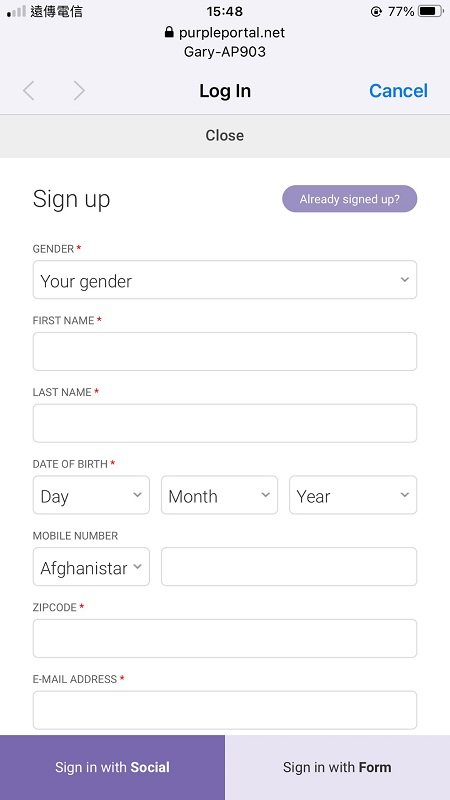Настройка фиолетового WiFi
1. Перейдите в Purple WiFi и войдите в систему.
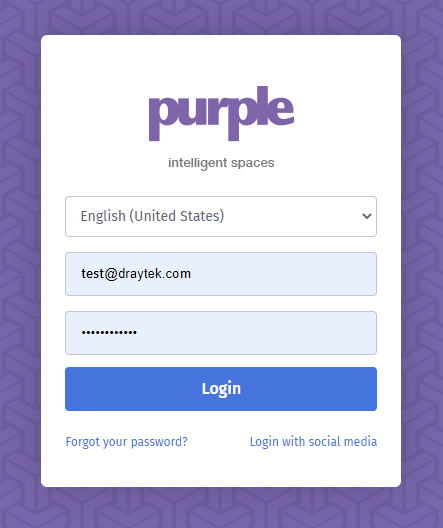
2. Перейдите в Management >> Locations.
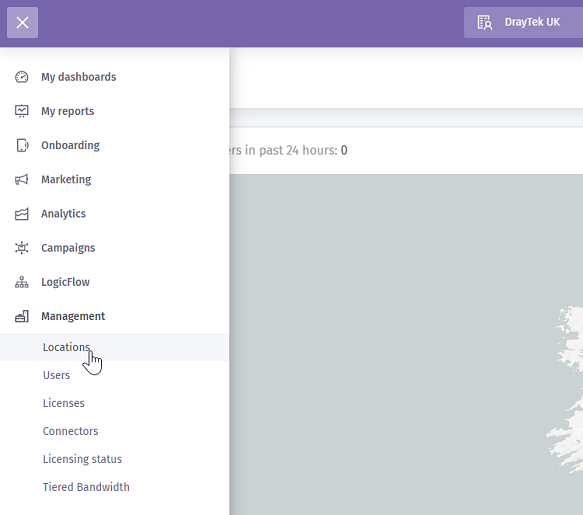
3. Нажмите « Venues and Groups » , затем выберите group

4. На странице группы
- Нажмите « Hardware».
- Нажмите Add hardware
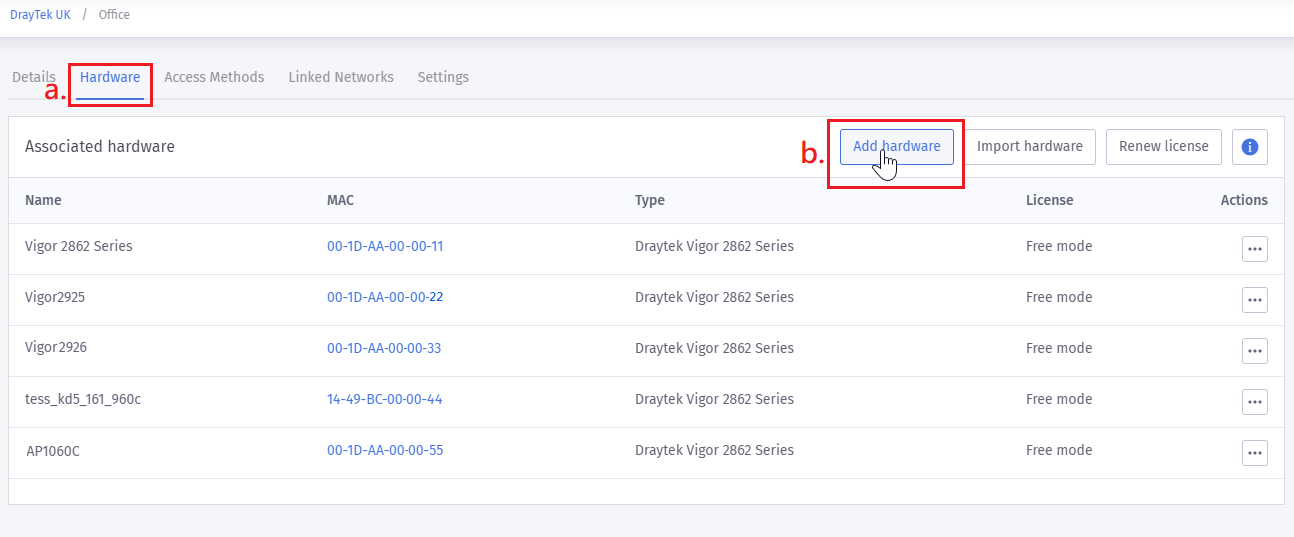
5. На странице настройки оборудования
- Введите имя Name
- Выберите Vigor 2862 Series в качестве типа оборудования.
- Введите MAC-адрес устройства
- Нажмите « View Manual Online» или « Download Manual» , чтобы получить подробную информацию (IP-адрес сервера, общий секрет…)
- Нажмите
- Save details
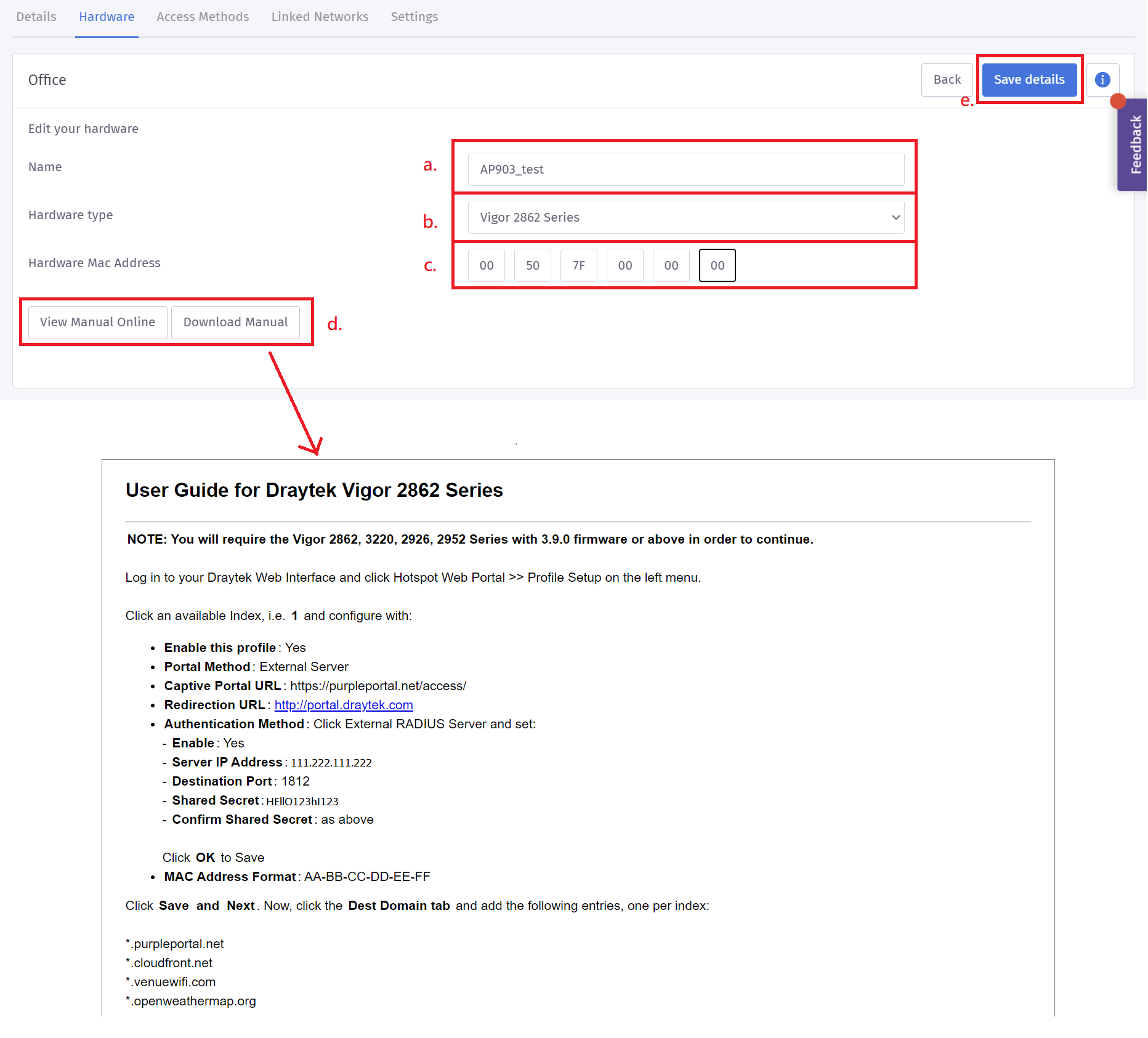
Настройка на VigorAP
1. Перейдите в LAN >> Hotspot Web Portal и выберите доступный профиль.
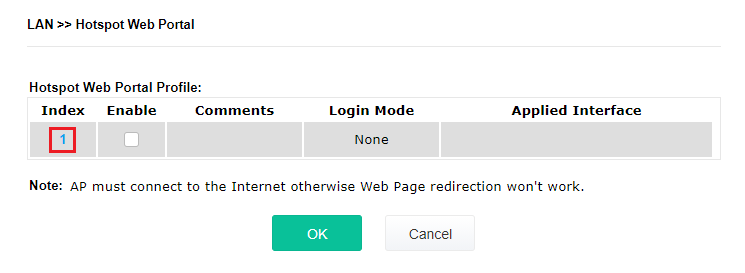
2. На странице настроек веб-портала Hotspot
- Enable профиль
- Введите комментарии
- Введите Captive Portal URL , предоставленный Purple WiFi ( вручную ) .
- Введите Fixed URL -адрес , чтобы клиенты посещали определенный веб-сайт после успешной аутентификации.
- Выберите interfaces , чтобы применить этот профиль
- Нажмите Next
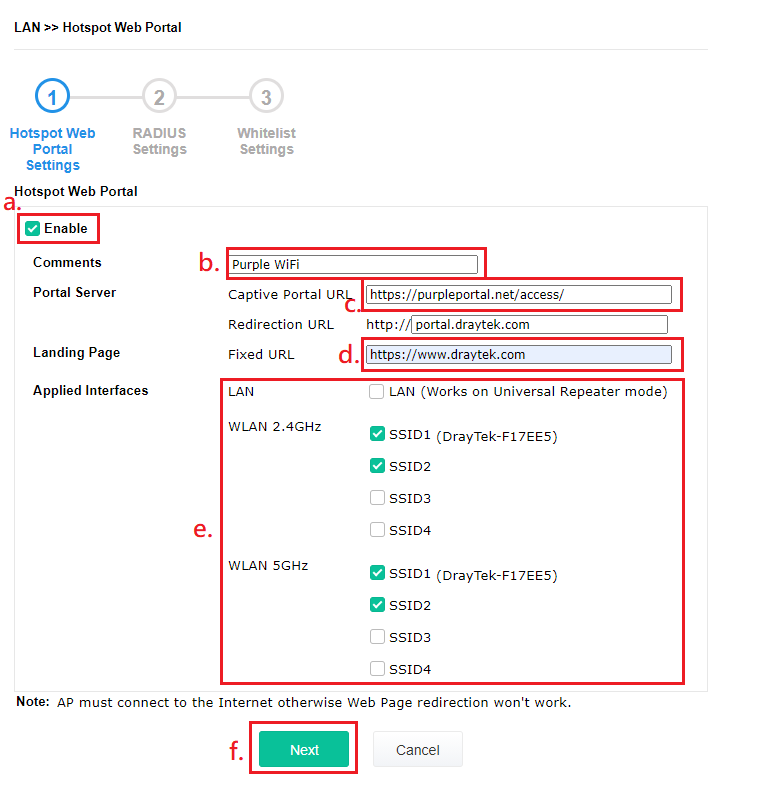
3. На странице настроек Radius
- Enable настройку RADIUS
- Введите комментарии
- Введите RADIUS server address , предоставленный Purple WiFi ( вручную ) .
- Введите secret , предоставленный Purple WiFi ( вручную )
- (Необязательно) Измените количество повторных попыток.
- Нажмите Next
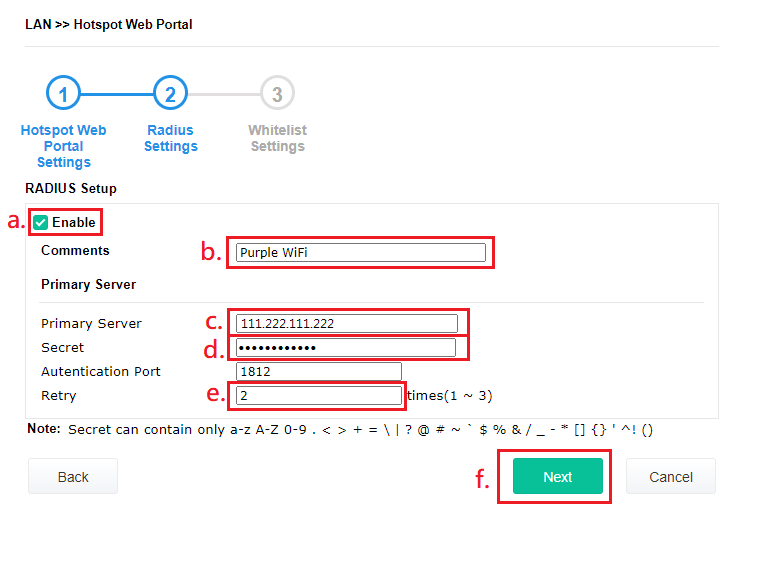
4. На странице настроек белого списка
- Добавьте записи , предоставленные Purple WiFi ( вручную ) .
- Нажмите Finish
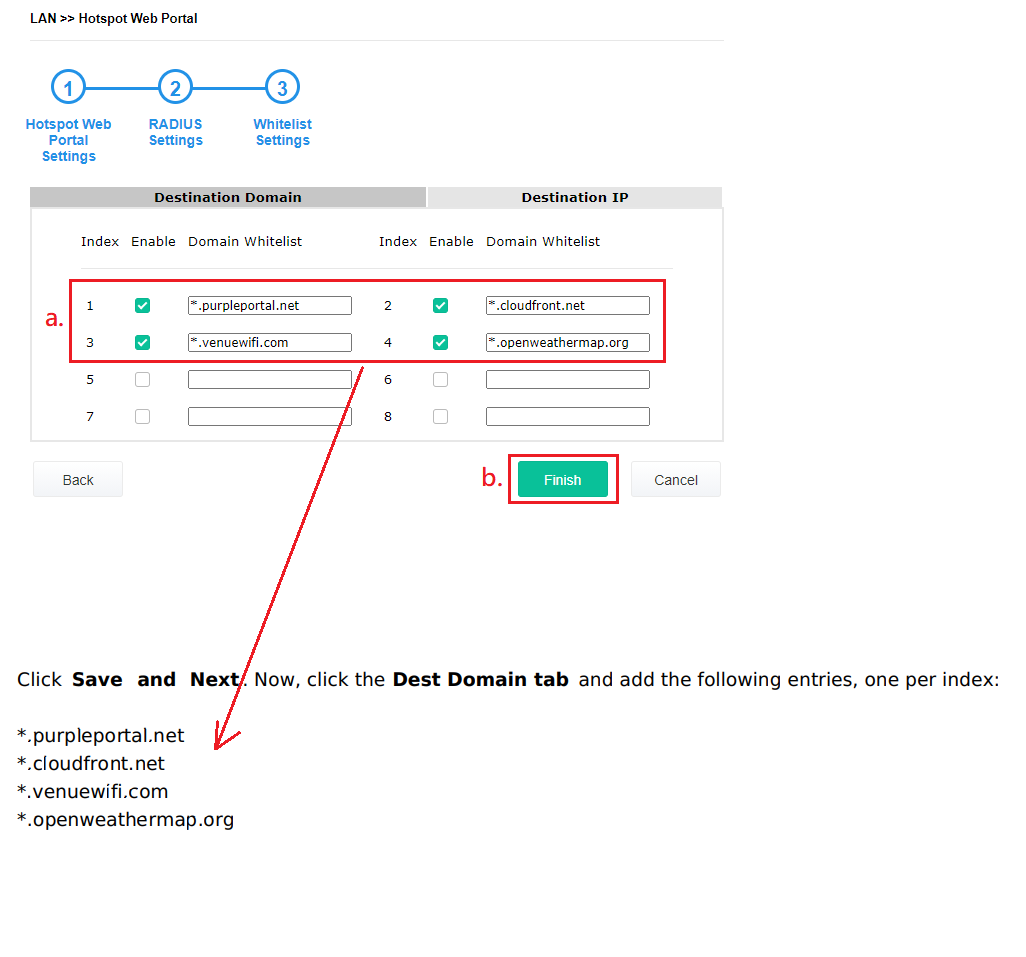
Аутентификация на странице входа
1. Войдите через социальные сети
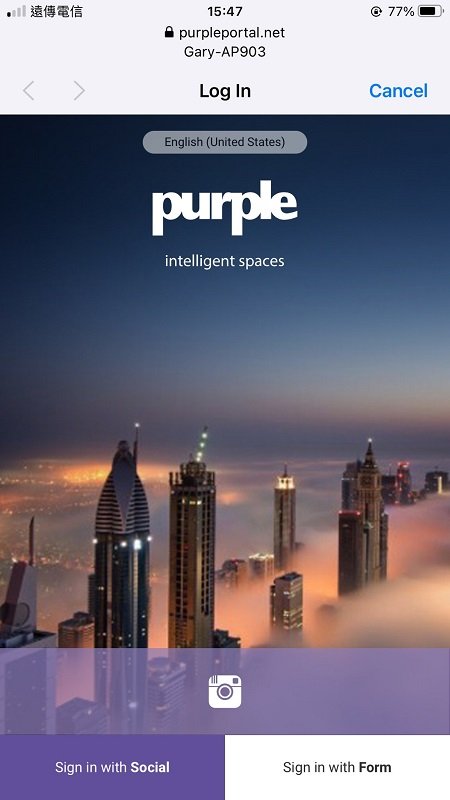
2. Войдите с помощью формы